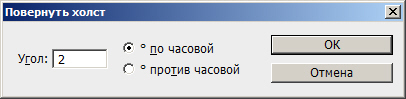Реставрация и ретушь поврежденных изображений
Ретушь (франц. Retouche) - исправление изображений (рисунков, фотоснимков и т.п.) Реставрация (лат. Restavratio) - восстановление). При работе в Photoshop с дефектными фотографиями часто эти два слова употребляют как синонимы.
Ретушь изображений процесс творческий, непростой, требующий умения использовать не один, а многие инструменты. Алгоритмы работы здесь могут быть самые разные и общее правило только одно: при ретушировании любых изображений устраняются сначала глобальные (большие) дефекты, затем - локальные (мелкие). Основные способы ретуши для цветных и черно-белых фотографий одинаковы.
Пример выполнения компьютерной ретуши фотоизображения
На рис. 7.1 показана исходная фотография для работы. На старом снимке из домашнего фотоальбома мы видим неудачное кадрирование, пятна, трещины, измятость фото и другие недостатки. Начнем поэтапное (пошаговое) исправление перечисленных дефектов.
Поворот и новое кадрирование (обрезка) изображения
Мы видим, что снимок примерно на 2 градуса повернут влево (против часовой стрелки). Для исправления дефекта выполним команду Изображение-Вращение изображения-Повернуть холст-Произвольно и выберем угол 2 градуса по часовой - рис. 7.2.
Для удаление второстепенных деталей изображения, случайно попавших в кадр, нажмите на горячую клавишу "C" для активизации инструмента Рамка. Затем нажмите на кнопку мыши и очертите область изображения, содержащую сюжетно важную часть фотографии и нажмите на клавишу Enter. Снимок будет обрезан ( рис. 7.3).